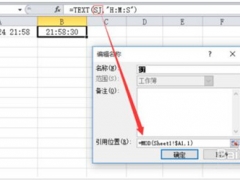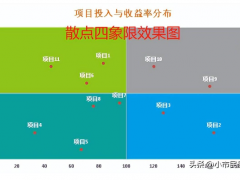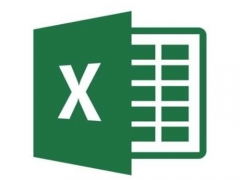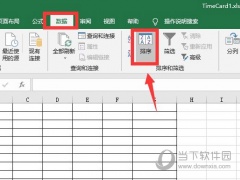Excel2016怎么画箱线图 这个功能在这里
教程之家
Excel
Excel2016中的箱形图被使用的不多,它主要表示数据到四分位点的分布,显示平均值和离群值。很多人不知道如何创建,那么下面小编就来教教大家如何在Excel中创建箱形图。
【箱形图制作方法】
首先我们拿下面的表格为例子,选中表格。
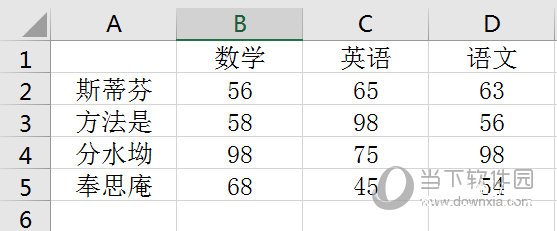
然后点击【插入】菜单中的【图表】,在里面选中【直方图】-【箱形图】。
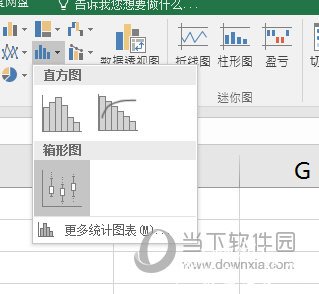
最后箱形图表就生成出来了。

你可以对图表里面的布局进行更改,选择图表,点击菜单中的“快速布局”按钮,选择想要的布局。点击菜单中的“更改颜色”按钮,选择想要的配色,最后写上标题就完美了。
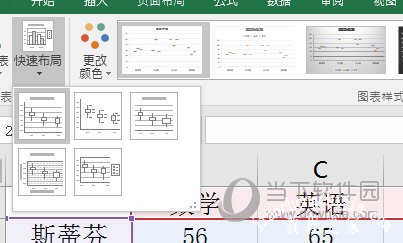
以上就是Excel箱形图的制作方法了,非常的简单,箱形图在各种领域也经常被使用,常见于品质管理。它主要用于反映原始数据分布的特征,还可以进行多组数据分布特征的比较。